Sie können Geraden als Festelemente hinzufügen, um eine abhängigkeitsbasierte Achsgeometrie für die Bereiche Ihres Entwurfs zu erzeugen, in denen Berührungspunkte beibehalten werden müssen.
Nachdem Sie im Werkzeugkasten Achswerkzeuge auf eine Schaltfläche geklickt haben, befolgen Sie einfach die Eingabeaufforderungen an der Befehlszeile.
So fügen Sie eine Gerade als Festelement hinzu (mit zwei Punkten)
Die Objektposition wird nicht durch Änderungen an angrenzenden Objekten beeinflusst.
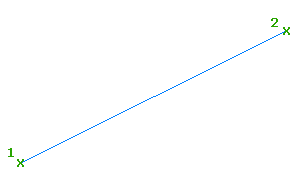
- Klicken Sie auf die Achse. Klicken Sie auf

 Finden.
Finden. - Klicken Sie im Werkzeugkasten Achswerkzeuge auf
 Festelement Gerade (zwei Punkte).
Festelement Gerade (zwei Punkte). - Geben Sie den Anfangspunkt an.
- Geben Sie den Endpunkt an. Eine Voransicht der Geraden wird angezeigt. Tipp: Bearbeiten Sie die Richtung oder Position der Geraden, indem Sie mit dem mittleren Griff auf die Gerade zeigen oder die Gerade verschieben.
So fügen Sie eine Gerade als Festelement hinzu (Von Bogenende, L oder A)
Die Richtung der Linie stimmt mit der Richtung des Zuordnungsbogens (1) überein. Die angegebene Linienlänge (2) wird nur beeinflusst, wenn ein Koppel- oder Pufferelement damit verknüpft wird.
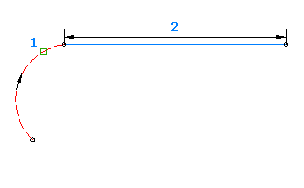
Die Gerade ist tangential zum Ende des ausgewählten Fest- oder Koppelelements, wenn sie erstellt wird. Wenn Sie die Gerade oder das Element, mit dem sie verknüpft ist, ändern, werden die Berührungspunkte nicht beibehalten.
- Klicken Sie auf die Achse. Klicken Sie auf

 Finden.
Finden. - Klicken Sie im Werkzeugkasten Achswerkzeuge auf
 Festelement Gerade (von Bogenende, Länge).
Festelement Gerade (von Bogenende, Länge). - Wählen Sie ein Anschlusselement als Anfangspunkt und für die Richtung aus.
- Geben Sie die Länge an. Eine Voransicht der Geraden wird angezeigt.
Durch Angeben des Anfangspunkts am Ende eines Objekts, einer Richtung und der Länge erstellen Sie ein Achsobjekt in Form eines Festelements vom Typ Gerade mit zwei Punkten. Als Folge wird eine Gerade durch zwei Punkte gezeichnet.
Tipp: Sie können entweder die beiden Punkte oder den mittleren Griff bearbeiten. Die anfängliche Tangentialität wird nicht beibehalten.
So erstellen Sie ein Geraden-Festelement durch Ausgleichseinrechnung
Fügen Sie das wahrscheinlichste Festelement (Gerade) durch eine Reihe von AutoCAD Civil 3D-Punkten, AutoCAD-Punkten, vorhandenen Objekten oder Bildschirmklicks hinzu.
Abweichungspunkte können hinzugefügt, entfernt oder geändert werden, nachdem das Objekt erstellt wurde.
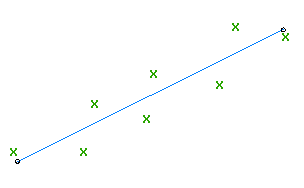
- Klicken Sie auf die Achse. Klicken Sie auf

 Finden.
Finden. - Klicken Sie im Werkzeugkasten Achswerkzeuge auf
 Festelement (Gerade) - Ausgleichseinrechnung.
Festelement (Gerade) - Ausgleichseinrechnung. - Wählen Sie im Dialogfeld Linie durch Ausgleichseinrechnung eine der folgenden Optionen:
- Aus Koordinatenpunkten Wählen Sie mindestens einen AutoCAD Civil 3D-Punkt. Geben Sie G ein, um eine Punktgruppe auszuwählen, oder geben Sie N ein, um die Punkte nach der Nummer einzugeben. Sobald Sie im Zeichnungsfenster Punkte auswählen, wird jeder Abweichungspunkt mit einem X markiert. Eine vorläufige gestrichelte Linie wird in Echtzeit angezeigt.
- Aus AutoCAD-Punkten Wählen Sie zwei oder mehr AutoCAD-Punkte aus.
- Anhand von Elementen erstellen Legen Sie die Toleranzeinstellungen für die Tessellation und die Mittelordinaten fest. Sie können mindestens einen Elementtyp in der Befehlszeile auswählen. Wenn Sie ein Längsschnittobjekt ausgewählt haben, legen Sie im Dialogfeld Stationsbereich angeben die Anfangs- und Endstation fest.
- Anhand Auswahl im Zeichnungsfenster Wählen Sie einen Anfangspunkt und mindestens einen weiteren Punkt aus. Sie können den Modus OFANG oder transparente Befehle für die Auswahl von Punkten verwenden.
Sobald Sie im Zeichnungsfenster Punkte oder Elemente auswählen, wird jeder Abweichungspunkt mit einem X markiert. Eine vorläufige gestrichelte Linie wird in Echtzeit angezeigt. Drücken Sie die EINGABETASTE, um den Befehl zu beenden.
- Verwenden Sie im Fenster Panorama die Ansicht Abweichungsdaten, um die Abweichungspunkte zu ändern.
Wenn Sie in der Ansicht Abweichungsdaten eine Zeile markieren, wird der entsprechende Abweichungspunkt im Zeichnungsfenster rot hervorgehoben.
- Erstellen Sie die Gerade:
- Klicken Sie auf
 , um die Gerade zu erstellen und die Ansicht Abweichungsdaten geöffnet zu lassen.
, um die Gerade zu erstellen und die Ansicht Abweichungsdaten geöffnet zu lassen. - Klicken Sie auf
 , um die Gerade zu erstellen und die Ansicht Abweichungsdaten zu schließen.
, um die Gerade zu erstellen und die Ansicht Abweichungsdaten zu schließen.
- Klicken Sie auf